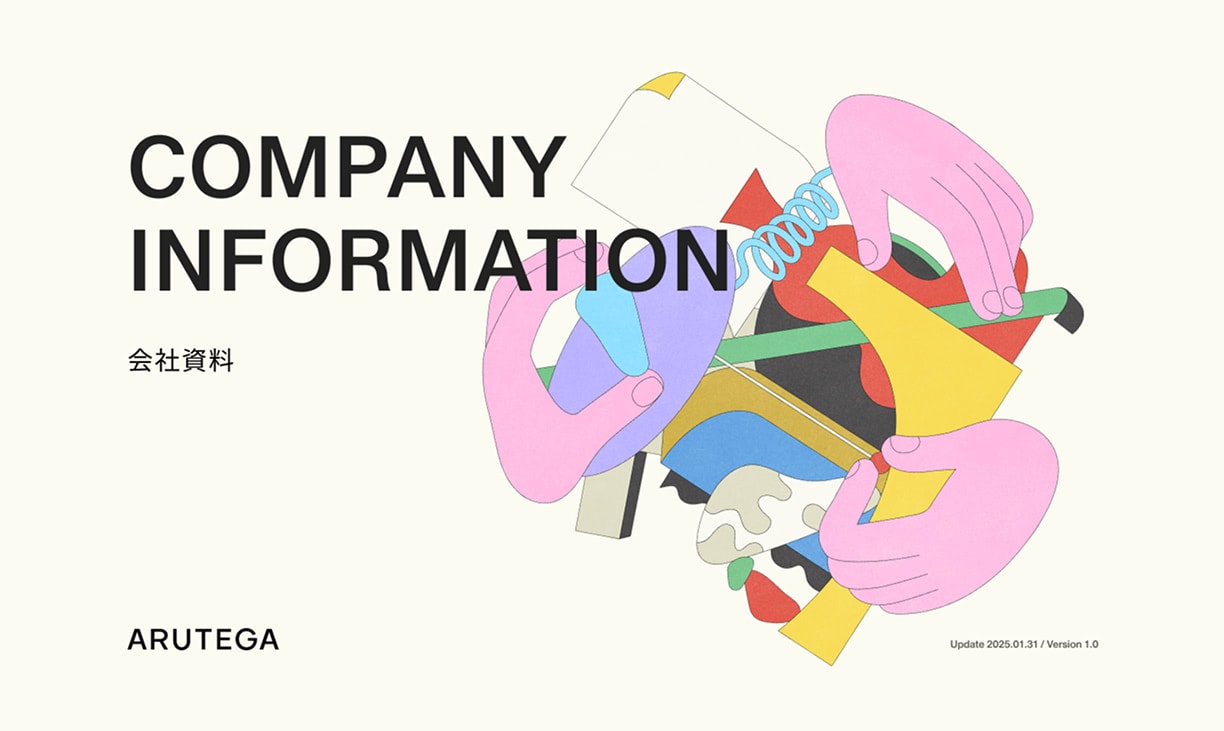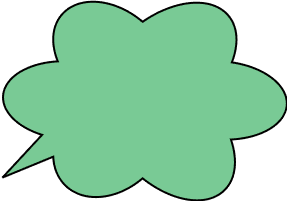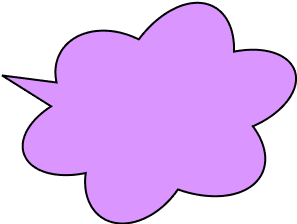ブログ/お知らせ Knowledge
【完全解説】STUDIOのCMS機能とは?サイト更新・運用の決定版ガイド

アルテガの平尾です。
弊社では予算や納期に合わせてSTUDIOでのWebサイト制作を行なっています。
過去にこのような実績があります。
Webサイトは公開して終わりではありません。運用してこそ、Webサイトの価値は最大化されます。
そこで継続的な情報発信や更新をスムーズに行うには、使いやすいCMS機能が欠かせません。
STUDIOにはノーコードながら強力なCMS機能が備わっており、ブログやお知らせの更新、複数人での編集管理など、運用フェーズを効率化するための工夫が詰まっています。この記事ではSTUDIOのCMS機能の魅力と、日常運用における強みについて解説します。
あまり実際に導入後のSTUDIOでの運用についての記事を見かけませんでした。
この記事は普段からWebサイトを運営している担当者の方にはとてもためになる記事になっているはずです。
CMS機能と運用面の強み

Webサイトは公開して終わりではなく、更新や改善を続けて育てていくものです。
この章では、STUDIOに備わるCMS機能(コンテンツ管理システム)と、公開後の運用のしやすさについて解説します。
ブログ記事の追加やお知らせ更新が手軽にでき、チームでのサイト管理にも対応できるSTUDIOの魅力に迫ります。
CMSって何?STUDIOのCMS機能を解説
CMSとはContent Management System(コンテンツ管理システム)の略で、専門知識がなくてもサイトのコンテンツ(記事や画像など)を追加・編集できる仕組みのことです。
WordPressに代表されるように、多くのサイト運用でCMSが使われています。
STUDIOにもこのCMS機能が組み込まれており、ブログやニュースリリース、商品カタログなど繰り返し情報発信する部分を効率よく管理できます。
STUDIOのCMSでは、データの種類ごとに「モデル」を作成し、その中に個々の項目(「アイテム」)を登録する形でコンテンツを管理します。
例えばブログ用に「記事」モデルを作り、タイトル・本文・日付・著者といった項目を定義しておけば、あとは新しい記事を書くたびにそのフォームに沿って内容を入力・追加していくだけです。
サイトの該当ページにはあらかじめ「記事モデルから最新3件を表示」などと設置しておけば、新しい記事を追加すると自動的にページにも反映されます。
STUDIOのCMS設定はノーコードながら柔軟で、複数のモデルを関連付けたり、絞り込み表示・並べ替えなども可能です。
たとえばブログ記事にカテゴリを紐付けて分類表示したり、製品カタログで価格順ソートする、といった高度なことも設定画面でクリック操作するだけで実現できます。
またコンテンツの下書き保存や公開日時の予約設定もサポートされています。
基本的なCMS機能は無料プランでも使用でき、100件までのコンテンツアイテムを管理可能です (より大量のコンテンツを扱う場合は上位プランが必要)。
このようにSTUDIOではプログラミング不要でデータベース的なコンテンツ管理ができるため、コーディングでは難しいサイト更新もスムーズに行えます。
自社ブログやニュース欄を持ちたい中小企業にも扱いやすい仕組みと言えるでしょう。
更新作業の簡単さと運用のしやすさ
サイト公開後の更新作業が容易であることもSTUDIOの大きな強みです。
前述の通り、ブログ記事やお知らせの追加はCMSでフォーム入力するだけでページ反映されます。
日々の運用において特筆すべきポイントをまとめます。
直観的な編集画面
STUDIOの管理画面は非常にシンプルで分かりやすいデザインです。
公開中のページと同じ画面で編集できるため「どこを直せばサイト上でどう変わるか」がひと目で把握できます。
たとえば電話番号の更新なら該当テキストを選んで入力し直し、保存すれば即時に公開サイトが更新されます。
専門知識がない担当者でも怖がることなく触れるUIになっており、「更新しやすさ」は抜群です。
リッチなコンテンツ管理
CMS機能により、テキスト主体だけでなく画像ギャラリーや製品リスト、お客様の声一覧など多様なコンテンツを一元管理できます。
更新頻度の高い部分をCMS化しておけば、担当者は決められた項目に沿って情報を追加するだけなので人為的なミスも減り,サイト全体の整合性も保ちやすくなります。長期的に見て運用コストを下げられる利点です。
ワンクリック公開と復元
コンテンツを編集して保存すれば、その変更はすぐ本番サイトに反映(公開)できます。
またSTUDIOは変更履歴の管理(バージョン管理機能)も備えており、うっかりミスを公開してしまった場合でも過去の状態に簡単に戻すことができます。
公開前の下書き状態でプレビュー確認する機能もあり、安心して作業可能です。
SEO・アクセス解析対応
運用していく上で重要なSEO設定(検索エンジン最適化)も、STUDIOではページごとにタイトルやディスクリプションの編集、OGP画像設定などがGUI上で行えます。サイトマップの自動生成や基本的なSEO最適化施策はひととおり対応済みなので、公開後すぐにGoogle検索にインデックスされやすい構造になっています。
またアクセス解析も標準搭載され、直近30日間の訪問数やPVをダッシュボードで確認できます。
さらにGoogle Analytics等の外部ツールとも連携可能で、本格的な効果測定にも対応します。
総じてSTUDIOは「公開した後が楽」なCMS・運用環境が整っています。
Webサイトの更新作業を自社内で完結させたい企業にとって、専門業者に頼らずとも自分たちでサイト内容をタイムリーに更新できるのは大きなメリットでしょう。
チームでの共同編集も可能
複数人でサイトを管理・運用したい場合でも、STUDIOなら安心です。
前述のとおり、STUDIOはチームメンバーとプロジェクトを共有し共同編集する機能を備えています。
具体的には、プロジェクトごとに他のユーザーを招待し、編集権限を付与することができます。
招待されたメンバーは自分のアカウントでログインして同じサイトの編集作業に参加できます。
共同編集機能では権限管理も可能で、例えば「デザインは変更できるが公開はできない編集者」や「コンテンツの追加のみ可能なメンバー」といった役割を設定できます。
これにより、誤ってサイト全体のデザインを崩してしまうリスクを抑えつつ、担当者ごとに必要な作業だけ行ってもらうことができます。
更新作業の役割分担が明確になるため、社内ワークフローに沿った運用が可能です。
また、STUDIO上でコメントを残したり変更履歴を確認したりすることもできるので、離れた場所にいるチームメンバー同士でも円滑にコミュニケーションを取りながら作業できます。
例えば「この画像はまた後で差し替えます」とメモを残したり、誰がいつどの部分を編集したか履歴から追跡できたりします。
このようにSTUDIOは少人数のWeb担当チームでのサイト共同運営にも向いています。
デザイナーとライターが協力してサイトを作り込んだり、更新専任スタッフが日々コンテンツを投稿したりといった体制も取りやすく、柔軟な運用が可能です。
他のノーコードツール・WordPressとの比較
世の中にはSTUDIO以外にも様々なWeb制作ツールがあります。
ここではSTUDIOと代表的な他ツール(WordPressやWix、Webflowなど)の違いを比較し、各ツールの特徴と、どんな人に向いているかを考えてみましょう。
ツール選びの参考に、メリット・デメリットを把握しておくことが大切です。
STUDIOとWordPressの違い
WordPress(ワードプレス)は世界でもっとも普及しているCMSで、プラグインによる機能拡張やデザインのカスタマイズ性が非常に高いのが特徴です。
WordPress自体はオープンソースで無料利用でき、適切に使えば強力なSEO対策やブログ運用が可能なプラットフォームです。
一方で、WordPressでサイトを運用するにはサーバーを用意してインストールし、定期的なソフトウェア更新やセキュリティ管理を自分で行う必要があります。
また高度なカスタマイズをする場合はPHPやHTMLの知識が求められるケースも少なくありません。
STUDIOとWordPressを比較すると、まず手軽さと直感性でSTUDIOに軍配が上がります。
STUDIOは月額料金こそかかるものの、セキュリティ対策やアップデート管理が不要で、とにかく操作が簡単です。
完全ノーコードで制作・更新できるため、専門知識ゼロの初心者でも扱えます。
対してWordPressは初心者にも人気とはいえ、テーマやプラグインの選定・設定で多少の学習コストが発生し、凝ったことをしようと思うとやはり技術的ハードルがあります。
自由度の面では、WordPressの方が拡張性が高いと言えるでしょう。
豊富なプラグインを組み合わせれば会員制サイトや決済機能の導入なども可能で、他サービスとの連携も柔軟です。
STUDIOは用意された範囲の機能で基本的なサイトは網羅できますが、ログイン認証や高度なフォーム処理など複雑な機能は組み込みにくく、カスタマイズ性ではWordPressに劣ります。
その代わりSTUDIOは最初から必要な機能が揃っている分、余計なトラブルや手間が発生しにくい安定感があります。
SEO対策もSTUDIO側でひととおり最適化されており、運用管理もシンプルです。
総じて、技術者がおらず低コストでサイトを作りたいならSTUDIO、複雑な機能を盛り込み将来的な拡張も視野に入れるならWordPressといった棲み分けになります。例えば「凝ったデザインだが更新が楽なサイト」を求める場合はSTUDIOが適していますし、「自由度の高いカスタマイズや大規模サイト運用」を求める場合はWordPressが適しています。
それぞれの強みを踏まえ、サイトの目的や予算、人員スキルに応じて使い分けるのが良いでしょう。
STUDIOとWix・Webflowの違い
Wix(ウィックス)とWebflow(ウェブフロー)はいずれもノーコードでWebサイトを作成できる海外製の人気ツールです。
それぞれ特徴が異なるので、STUDIOとの比較ポイントを見てみます。
Wixとの違い
Wixは初心者向けに使いやすさを徹底したウェブサイトビルダーです。
豊富なテンプレートから選び、テキストボックスや画像をドラッグでレイアウトするだけでページを構築できます。
ブログや簡易なEC機能も内蔵しており、コーディング不要でオールマイティに使える反面、デザインの自由度や細かなカスタマイズではSTUDIOに及ばない部分があります。
たとえばWixは用意されたパーツを組み合わせるイメージが強く、独自デザインを1から作り込む柔軟性はSTUDIOの方が高いです。
またSTUDIOは前述のようにコンポーネント管理やデザインシステム機能が充実しており、大規模サイトの一括デザイン管理に優れます。
一方Wixはどちらかといえば小規模でページ数の少ないサイト向きで、豊富な標準機能をシンプルに使うのが得意です。
国内サポートについても、STUDIOは開発元が日本企業でサポート体制が日本語中心なのに対し、Wixは基本的に英語情報が多く国内向け機能は限定的です。
総じて「手軽さ重視ならWix、デザイン凝縮ならSTUDIO」という位置づけでしょう。
Webflowとの違い
Webflowはプロのデザイナーやフロントエンド開発者にも支持される高機能な
ノーコードツールです。コードを書かずに細部までデザイン・アニメーションを制御でき、CMSやEコマース機能も搭載するパワフルなプラットフォームです。
STUDIOとの大きな違いは、機能の豊富さと引き換えに操作習得に時間がかかる点です。
WebflowはPhotoshopやコードエディタに近い感覚で細かく設定できるため自由度は随一ですが、そのぶんUIが複雑で学習コストが高めです。
一方STUDIOは直感的な操作性を重視して設計されており、基本的なアニメーションも簡単に実装できるようになっています。
またWebflowはサービス提供が海外主体であるため表示が英語であったり、決済もドル建てなど日本ユーザーにはハードルがあります。
STUDIOは日本語のドキュメントやコミュニティが整っており、国内ユーザーに優しい点も見逃せません。
機能面では、Webflowは高度なeコマース構築まで可能ですが、STUDIOは決済機能を内包しておらずECサイトには不向きです。
このように「高機能だが難しいWebflow」と「必要十分で簡単なSTUDIO」という対比になります。
デザインや機能を突き詰めたい本格派にはWebflow、そこまでの高度さは不要だけど日本語で使いやすく美しいサイトを作りたい人にはSTUDIOが適しているでしょう 。
STUDIOが向いているユーザー像
以上の比較を踏まえ、改めてSTUDIOに向いているのはどんな人・ケースかをまとめます。
コーディングなしでサイトを作りたい人
専門知識ゼロでも直感操作で本格的なWebサイトを形にできるのがSTUDIO最大の魅力です。
社内にエンジニアがおらずホームページ制作に困っている中小企業担当者や、プログラミング未経験だけれど自分でサービス紹介サイトを作りたい個人にとって、STUDIOは強力な武器になります。
デザイナーが直接ノーコードでサイトを構築できるため、「イメージ通りのデザインを素早く実現したい」というニーズにも応えます。
デザインにこだわりたい人
テンプレートのカスタマイズだけでなく、一から独自のデザインでサイトを作り込みたい人にもSTUDIOは向いています。
ブランドの世界観に合わせて細部まで調整でき、アニメーション表現も可能なので、クリエイティブなポートフォリオサイトなどに最適です。
コードを書かない分デザイン作業そのものに集中できるので、デザインスキルのある人ほどSTUDIOのポテンシャルを引き出せるでしょう。
効率的な運用を重視する人
公開後の更新を自分たちで完結させたい人にもSTUDIOはマッチします。
CMS機能標準搭載で社内更新が可能なため、外注コストをかけずに運用できます。
サイト全体にまたがる共通パーツの再利用や一括更新機能も備わっており、ページ数が多めのサイトでも効率よく管理できます。
頻繁に情報発信する企業サイトや、イベントごとに内容を更新するキャンペーンサイトなど、更新作業をスピーディに回したいケースで重宝するでしょう。
STUDIOが適していないこと
逆に、STUDIOでは対応が難しいケースもあります。
たとえば「オンラインショップでがっつり商品販売をしたい」「会員制の複雑なWebサービスを作りたい」「月額費用を一切かけずサイトを運用したい」といった
場合は、STUDIOより他の選択肢が適しているかもしれません 。STUDIOは現状、商品決済や在庫管理など本格EC機能は提供しておらず、外部サービス連携も限定的です。
また高度な会員システムやデータベース連携が必要な動的サイトも不得意です。
そして前述の通り、独自ドメイン運用や広告非表示には有料プラン加入が必要なので、「完全無料でサイトを公開したい」というニーズには向きません。
こうした点は注意が必要ですが、裏を返せばSTUDIOは企業のコーポレートサイトやブランドサイト、個人ブログやポートフォリオ、ランディングページなど「静的コンテンツ中心のサイト」を手軽に作る用途で真価を発揮すると言えるでしょう。
まとめ|STUDIOで運用をラクにしよう
いかがでしたでしょうか。今回はノーコードWeb制作ツール「STUDIO」の使い方や特徴について、初心者や
中小企業のWeb担当者向けに詳しく解説しました。従来は「ホームページを作る=コーディングが必要で難しい」というハードルがありましたが、STUDIOの登場によってその敷居は大きく下がっています。
コードを書かずに自分の思い描いたデザインでWebサイトを作り、公開後も楽に運用できる——そんな夢のような体験をSTUDIOは提供してくれます。
記事内でも触れたように、STUDIOは短期間・低コストで本格サイトを構築できるので、これからWebサイトを持ちたい個人やスモールビジネスにとって心強い味方です。まずは公式サイトで無料登録し、用意されたテンプレートを試してみるのがおすすめです。
直感的な操作感にきっと驚くことでしょう。
必要に応じて有料プランにアップグレードすれば、独自ドメインでの運用もすぐに始められます 。
ARUTEGAではSTUDIOやWorePressなどのCMSを使ったWebサイト制作を承っております。
ぜひお気軽にお問い合わせください。